- Доступ до диспетчера задач Windows 10
- Відключення автозавантаження програм в Windows 10
- Інші способи змусити Windows 10 грузиться швидше
Читайте про те, що впливає на швидкість завантаження і роботи операційної системи - як визначити і усунути ці фактори. Способи змусити Windows 10 грузиться швидше. Windows 10 пропонує менеджер автозавантаження додатків доступний будь-якому користувачеві. Він інтегрований в операційну систему і показує які програми з автозавантаження найбільше уповільнюють завантаження комп'ютера. 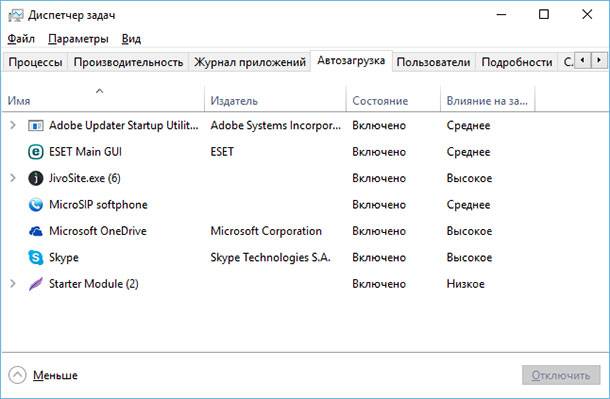
Комп'ютери з операційною системою Windows згодом починати завантажуватися повільніше, якщо на комп'ютер встановлюється багато програм які потрапляють в автозавантаження і запускаються одночасно c запуском операційної системи. Новий менеджер запуску допомагає вам прибрати зайве з автоматичного завантаження. Нестабільна завантаження операційної системи говорить про швидку поломки комп'ютера .
зміст:
- Доступ до диспетчера задач Windows 10.
- Відключення автозавантаження програм в Windows 10.
- Інші способи змусити Windows 10 грузиться швидше.
Доступ до диспетчера задач Windows 10
Ця функція знаходиться в диспетчері завдань. Щоб відкрити її правою кнопкою мишки на панелі завдань і виберіть Диспетчер завдань.
Відкрити Диспетчер завдань безпосередньо можна натиснувши Ctrl + Shift + Escape, або Ctrl + Alt + Delete і вибрати Диспетчер завдань.
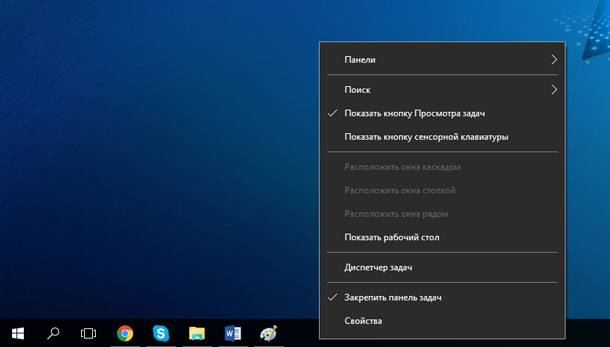
Зазвичай диспетчер задач просто показує список запущених програм, і після його відкриття потрібно натиснути «Детальніше», після чого вибрати закладку Автозавантаження.
Відключення автозавантаження програм в Windows 10
Менеджер автозавантаження Windows легше для розуміння ніж інші програми автозавантаження. Ви бачите назву програми поруч з іконкою додатки зліва і назвою видавця справа.
Ви також бачите вплив на завантаження кожної програми зі списку - Висока, Середнє або Низька. Якщо написано «Не вимірюється», то це тому, що програма була тільки-що встановлена і Windows ще не оцінив вплив програми на даний показник. Перезавантажте комп'ютер і ступінь впливу з'явиться.
Для того, щоб прибрати програму з автоматичного завантаження, клікніть на ній після чого натисніть кнопку Відключити. Або виберіть функцію відключити, клікнувши на програмі правою кнопкою мишки.
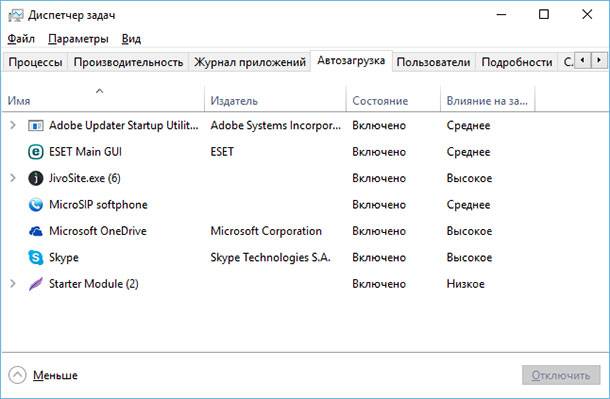
Питання в тому, що відключати. Деякі програми є обов'язковими. Наприклад, якщо ви користуєтеся Dropbox або GoogleDrive , То це нормально їли вони запускаються разом з запуском комп'ютера так як їм необхідно синхронізувати файли. Їх можна відключити, але тоді вони не будуть автоматично синхронізувати файли. Можна відключити Skype, але тоді ви не будете автоматично логінитися при завантаженні, і все одно будете включати його вручну.
Є менш обов'язкове програмне забезпечення - системні утиліти або драйвера більшість з яких встановлені виробником комплектуючих комп'ютера. Їх можна частково відключити.
Якщо необхідна допомога, можна клікнути на програмі правою кнопкою мишки і вибрати «Пошук в Інтернеті». Тоді Windows відкриє web-сторінку пошуку з описом програми, що допоможе розібратися в тому, що це за програма і для чого вона потрібна. Опція «Відкрити розташування файлу» допоможе розібратися який з файлів на комп'ютері запускає автоматичне завантаження.
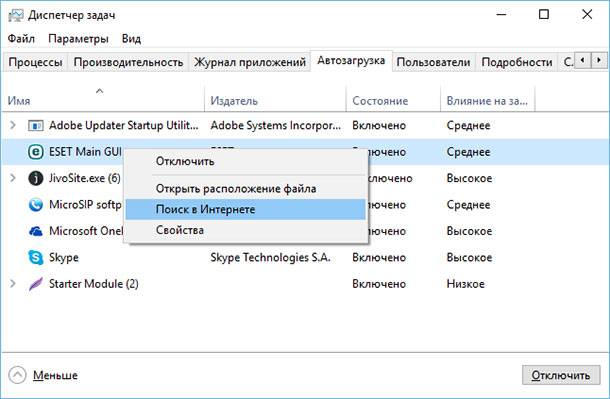
Інші способи змусити Windows 10 грузиться швидше
Існують і інші способи змусити комп'ютер завантажуватися швидше. Якщо на вашому комп'ютері встановлено HDD диск, то установка SSD диска значно поліпшить швидкість завантаження комп'ютера. Установка SSD диска це найбільш важливе вдосконалення сучасного комп'ютера, якщо говорити про швидкість роботи і завантаження комп'ютера. Після його установки ви відразу відчуєте різницю.
Комп'ютери, які йдуть з встановленим Windows 10, використовують UEFI і тому також завантажуються швидше. На старіших комп'ютерах швидкість завантаження також обмежена деякими настройками BIOS. Наприклад, якщо BIOS при завантаженні перевіряє DVD привід або мережеві підключення, можна змінити порядок завантаження встановивши першочерговим завантаження з жорсткого диска, що також скоротить час завантаження системи.
У той же час, відключення сервісів системи не принесе відчутного полегшення більшості комп'ютерів, якщо на них встановлені важкі сторонні додатки. Windows 10 автоматично дефрагментує жорсткі диски і оптимізує SSD, і вам переживати про це не варто.
Диспетчер завантажень був доданий в новий Диспетчер завдань Windows 8, але більшість користувачів Windows 10 знають про нього ще з Windows 7. Але після Windows 7 Диспетчер завдань зазнав глобальних змін. У ньому є більш обтічні способи використання ресурсів для програм і всієї системи.
"PC cleaner" програми не завжди прискорюють комп'ютери, зате добре видаляють тимчасові файли і звільняють місце на диску. Якщо ж після очищення диска вам знадобляться програми для відновлення видалених документів , То ви можете безкоштовно випробувати наші продукти.



